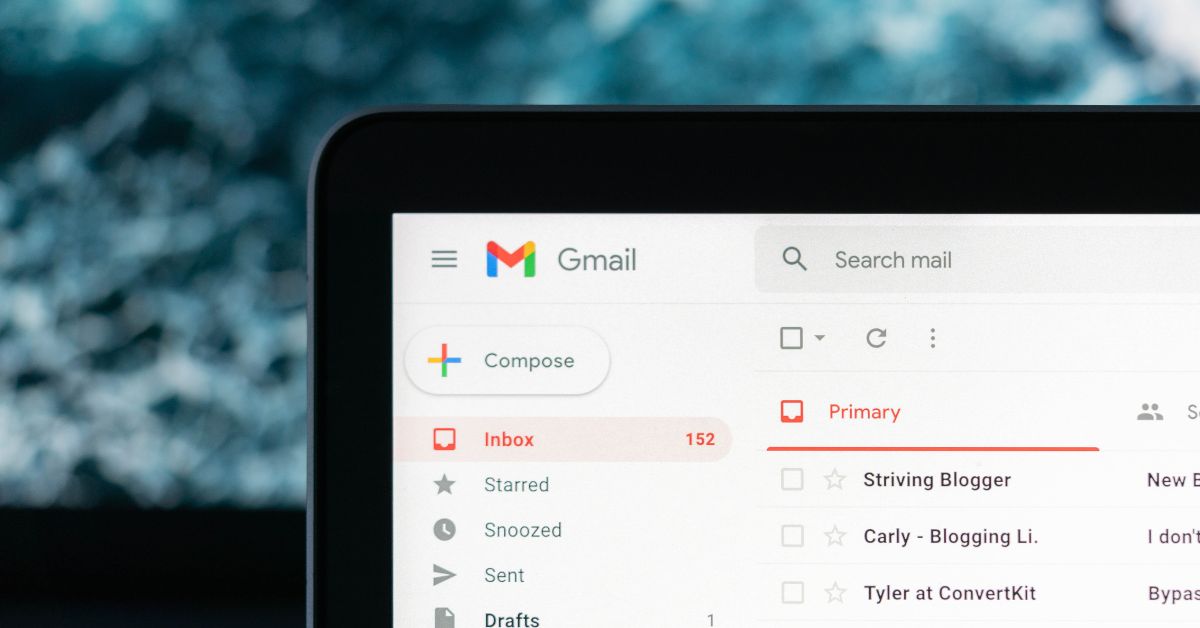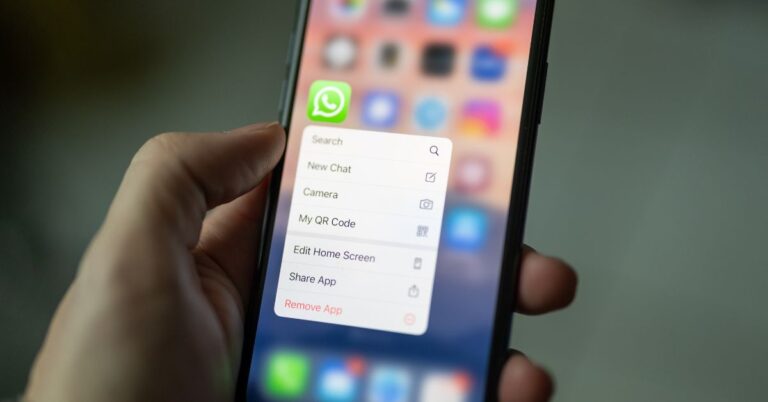Come inserire la conferma di lettura su Gmail?
La comunicazione via email rimane uno strumento indispensabile sia nel mondo del lavoro che nelle interazioni personali. Una delle funzionalità che spesso viene ricercata è la conferma di lettura, un meccanismo che permette al mittente di sapere se e quando il destinatario ha aperto l’email inviata. Questa funzionalità può essere di grande aiuto, ad esempio, per garantire che un messaggio importante sia stato ricevuto e preso in considerazione. Gmail, uno dei servizi di posta elettronica più utilizzati, offre la possibilità di attivare la conferma di lettura, permettendo così una gestione della comunicazione più precisa ed efficace. Nel seguente articolo, esploreremo come attivare la conferma di lettura su Gmail, attraverso una guida passo passo che ti permetterà di usufruire di questa utile funzione.
Accesso a Gmail
Prima di poter attivare la conferma di lettura su Gmail, è necessario accedere al proprio account email. Se non disponi ancora di un account Gmail, è possibile crearne uno visitando il sito ufficiale di Gmail. Ecco come procedere:
- Apri il tuo browser web preferito e digita https://mail.google.com nella barra degli indirizzi, oppure cerca “Gmail” su Google e seleziona il risultato corrispondente.
- Se hai già un account Gmail, inserisci il tuo indirizzo email o numero di telefono associato, e clicca su “Avanti”. Inserisci quindi la password e clicca nuovamente su “Avanti” per accedere. Se invece non hai un account, clicca su “Crea account” e segui le istruzioni fornite.
- Una volta effettuato l’accesso, verrai reindirizzato alla tua casella di posta in arrivo, pronta per essere gestita.
Assicurati di avere a portata di mano le tue credenziali di accesso. In caso di problemi con la password, è possibile recuperarla seguendo le istruzioni fornite da Gmail. Ora che hai accesso alla tua casella di posta, sei pronto per scoprire come attivare la conferma di lettura e garantire una comunicazione efficace e tracciabile.
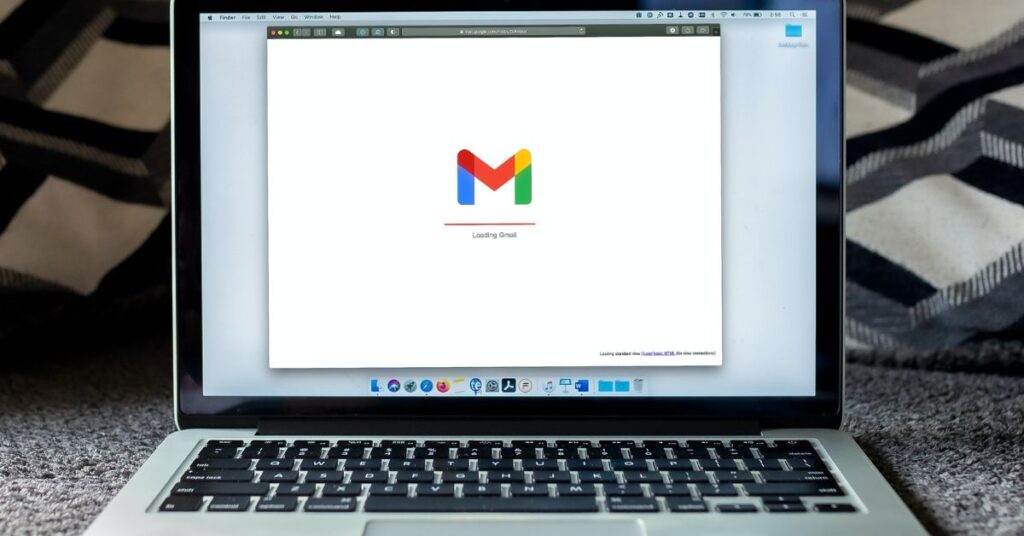
Composizione di una nuova email
Creare una nuova email su Gmail è un processo semplice e intuitivo. Ecco i passaggi per iniziare:
- Una volta effettuato l’accesso a Gmail, troverai un pulsante rosso con scritto “Scrivi” situato nell’angolo in basso a destra della pagina. Clicca su di esso per aprire una nuova finestra di composizione email.
- Nella finestra di composizione, potrai inserire il destinatario della tua email nel campo “A:”, l’oggetto nel campo “Oggetto:” e il corpo del tuo messaggio nel grande spazio bianco sottostante. Se desideri, puoi anche allegare file cliccando sull’icona della graffetta.
- Gmail offre anche la possibilità di formattare il testo del tuo messaggio, aggiungere link, immagini, e molto altro ancora, grazie alla barra degli strumenti situata nella parte inferiore della finestra di composizione.
Ora che hai composto il tuo messaggio, sei pronto per il passo successivo: attivare la conferma di lettura. Questa funzione ti permetterà di sapere se il destinatario ha aperto la tua email, fornendo una tranquillità supplementare, soprattutto quando si tratta di comunicazioni importanti.
Attivazione della conferma di lettura
Una volta che hai composto la tua email, il passo successivo è attivare la conferma di lettura. Ecco come fare:
- Nella finestra di composizione dell’email, troverai un’opzione rappresentata da tre puntini verticali situata nell’angolo in basso a destra. Clicca su di essa per aprire un menu con ulteriori opzioni.
- Nel menu che si apre, seleziona l’opzione “Richiedi conferma di lettura”. Questo ti permetterà di ricevere una notifica non appena il destinatario apre l’email che hai inviato.
- Dopo aver selezionato l’opzione per la conferma di lettura, puoi procedere a inviare l’email cliccando sul pulsante “Invia” situato nella parte inferiore della finestra di composizione.
È importante notare che la conferma di lettura può non sempre garantire che il destinatario abbia effettivamente letto il contenuto dell’email, ma solo che l’email è stata aperta. Inoltre, alcune persone potrebbero avere impostazioni di privacy che impediscono l’invio delle conferme di lettura, quindi è sempre buona pratica comunicare in modo chiaro e diretto, e seguire eventualmente con una telefonata se una risposta tempestiva è cruciale.
Invio dell’email
Dopo aver selezionato l’opzione per la conferma di lettura, sei pronto per inviare la tua email. Ecco come procedere:
- Controlla una ultima volta che tutte le informazioni nell’email siano corrette e che la conferma di lettura sia attivata.
- Clicca sul pulsante “Invia” situato nell’angolo in basso a destra della finestra di composizione. La tua email sarà ora inviata al destinatario con la richiesta di conferma di lettura inclusa.
- Una volta che il destinatario apre l’email, riceverai una notifica nella tua casella di posta in arrivo che conferma l’apertura dell’email.
- La notifica di lettura apparirà come un nuovo messaggio nella tua casella di posta in arrivo, e ti fornirà dettagli su quando l’email è stata aperta.
L’attivazione della conferma di lettura su Gmail è un modo efficace per tenere traccia delle tue comunicazioni e garantire che le informazioni importanti vengano ricevute. Tuttavia, ricorda che la conferma di lettura è uno strumento supplementare e non dovrebbe sostituire una comunicazione chiara e aperta con i tuoi contatti.
Domande Frequenti
Come posso sapere se la mia richiesta di conferma di lettura è stata inviata correttamente?
Dopo aver inviato l’email con la richiesta di conferma di lettura, non c’è una notifica immediata che conferma l’invio della richiesta. Tuttavia, una volta che il destinatario apre l’email, riceverai una notifica nella tua casella di posta in arrivo.
La conferma di lettura funziona anche con altri servizi di posta elettronica?
Sì, la funzione di conferma di lettura funziona indipendentemente dal servizio di posta elettronica utilizzato dal destinatario. Tuttavia, l’aspetto della notifica potrebbe variare leggermente a seconda del servizio di posta elettronica.
Cosa fare se non ricevo una conferma di lettura?
Se non ricevi una conferma di lettura, potrebbe essere dovuto a varie ragioni. Il destinatario potrebbe avere impostazioni di privacy che impediscono l’invio di conferme di lettura, oppure potrebbe non aver ancora aperto l’email. In tali casi, potrebbe essere utile contattare il destinatario direttamente per confermare la ricezione.
È possibile attivare la conferma di lettura per tutte le email inviate automaticamente?
Al momento, Gmail non offre una funzione per attivare automaticamente la conferma di lettura per tutte le email inviate. È necessario selezionare l’opzione per ogni email che si desidera tracciare.
Ti potrebbe interessare anche
Come vedere RaiPlay su Smart TV
RaiPlay e Smart TV: un binomio perfetto per intrattenimento senza limiti Se si vuole vedere…
Come collegare il telefono alla Smart TV
Senza fili, senza problemi: collega il tuo smartphone alla TV in modo semplice Collegare il…
Come recuperare foto cancellate da iPhone: guida completa
Foto Perse o Cancellate? Ecco Come Ripristinarle Facilmente su iPhone Hai cancellato accidentalmente foto importanti…
Approfondisci Come recuperare foto cancellate da iPhone: guida completa